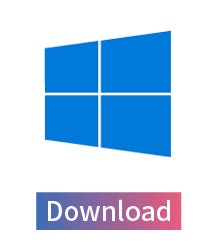iQ Player 行車記錄器播放軟體
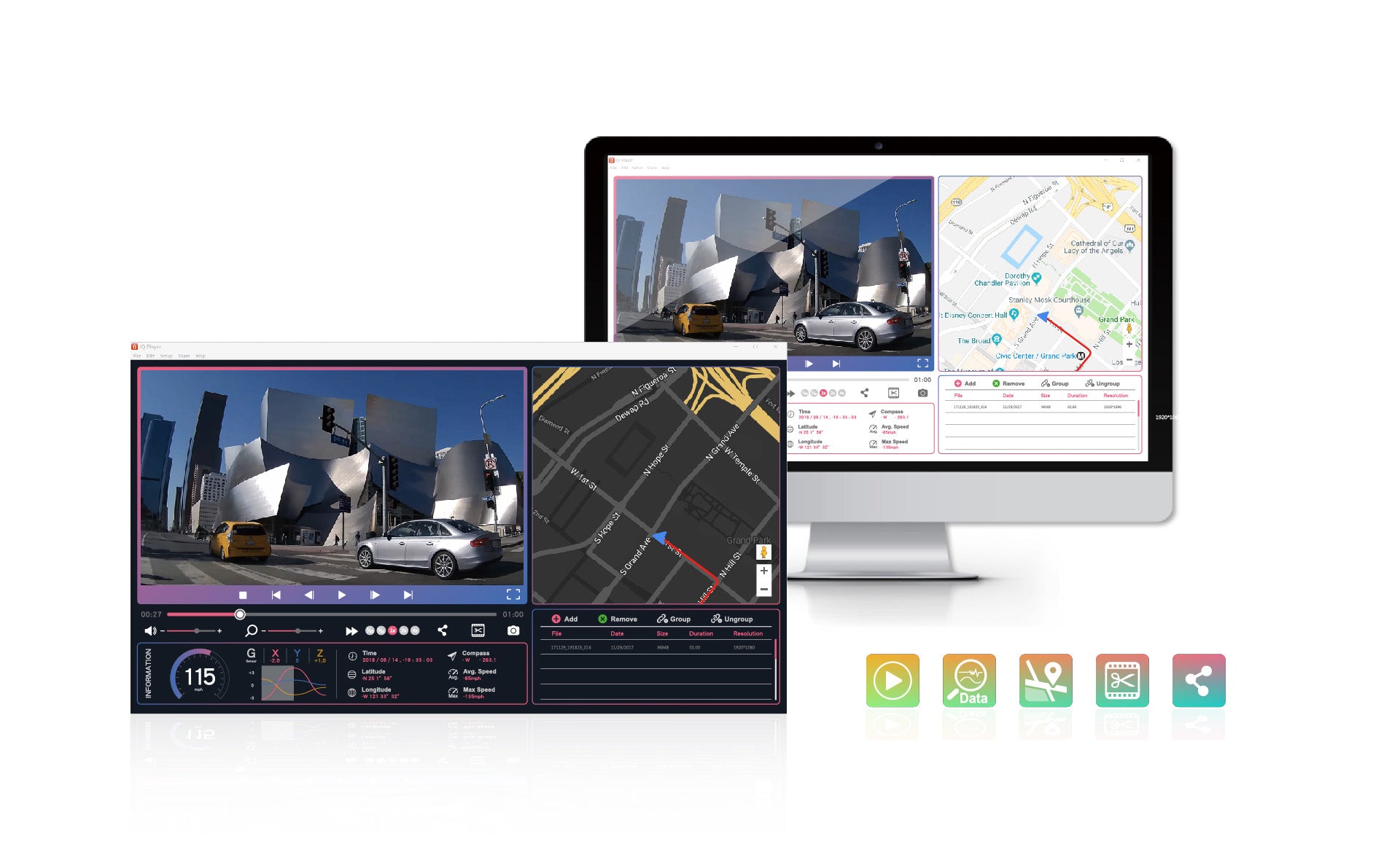
iQ Player是一套我們精心開發的免費行車記錄器播放軟體,可用它來播放UltraDash的行車紀錄器的記錄與影片,搭配網路地圖Google Maps可以查看行駛過的軌跡與駕駛時的速度,經緯度和方向,同時也會讀取當時的G sensor的數據資訊。除此之外,可輕鬆剪輯需要的影片長度并快速上傳到YouTube分享給親友或保險公司。同時支援兩大系統Windows與蘋果Mac的使用者。我們將會持續強化此軟體的應用性。
同步Google 地圖路線功能需要選購我們GPS類支架,請參考周邊配件頁面加購,或者購買GPS版本的產品。
如何使用iQ Player,請參考iQ PLAYER 行車記錄器播放軟體【快速指南】。
如果您是S3和Z3+和A系列的用戶,但是您的Windows播放器無法順暢播放影片,可能是因為您的播放器不支援這樣的codec,請點選下方網址下載MPC-HC(Media Player Classic)或用我們iQ Player播放影片。
也歡迎測試iQ Player 2 (Beta),更流暢更強大!
MPC-HC(Media Player Classic)
如果您是使用Windows(x64): 下載點我
如果您是使用Windows(x32): 下載點我
iQ Player 功能介紹
iQ Player
| 修正敘述: |
09/04/2023 支援Z3+ 雙播放功能 修正分享功能。 修正Google Maps連接。 增加雙鏡頭播放模式。 |
09/01/2023 支援Z3+ 雙播放功能 修正分享功能。 修正Google Maps連接。 增加雙鏡頭播放模式。 |
| 適用系統: |
iQ Player Windows 版本 |
iQ Player Mac 版本 |
| 軟體版本: | iQ Player_V1.4.0.0 | iQ Player_V1.4.0.0 |
| 下載連結: |
✨iQ Player 2 (Beta)✨
| 修正敘述: | 2024/11/4 | 2024/11/4 |
| 適用系統: |
iQ Player 2 (Beta) Windows 版本 |
iQ Player 2 (Beta) 版本 |
| 軟體版本: | iQ Player_V1.0.32 | iQ Player_V1.0.32 |
| 下載連結: |
安裝步驟說明:
Windows版本
- 下載檔案後,左鍵雙擊.exe執行檔進行安裝流程。

- 安裝時會顯示該視窗,請按下"其他資訊",再來選擇"仍要執行"。此時會顯示使用者帳戶控制視窗,請按下”是”進行下一步。



- 請按下”下一步”。

- 閱讀協議後請選擇”我接受授權協議中的條款,並按下”下一步”。

- 請按下”瀏覽”選擇軟體安裝位置或直接使用預設安裝位置,選擇完成後請按下”下一步”。iQ Player建議裝在D槽(只要非C槽都可以),才不會有權限上的問題!
注意:使用iQ Player 2 (Beta)的朋友,建議不要修改預設安裝位置。並記得先刪除舊版的iQ Player再安裝iQ Player 2 (Beta)。 
- 第一次安裝此軟體請勾選以下兩個驅動程式,勾選後請按下”安裝”。Microsoft Visual C++ 2015 Redistributable 和 DXSDK2010_XAudio2_redist

- 安裝會需要數分鐘時間,請等候安裝程序。

- 安裝過程中會顯示Microsoft Visual C++ 2015 Redistributable安裝視窗。
閱讀協議後請選擇”我同意授權條款及條件”,並按下”安裝”。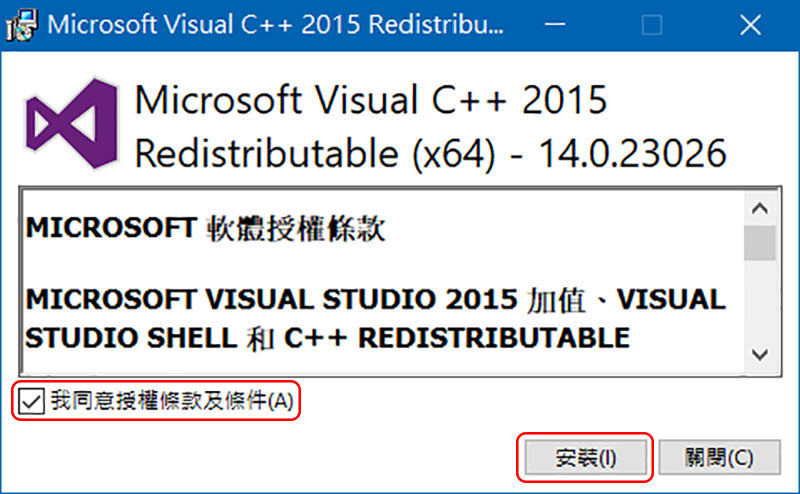
- 安裝會需要數分鐘時間,請等候安裝程序。

- 驅動安裝完成,請按下”關閉”繼續進行安裝程序。

- 安裝Microsoft Visual C++ 2015 Redistributable時,如果顯示設定失敗,代表你已經安裝過此驅動程式,請按下”關閉”繼續進行安裝程序。

- 安裝過程中會顯示DXSDK2010_XAudio2_redist安裝視窗。閱讀協議後請選擇”我接受合約”,並按下”下一步”。

- 請按下”下一步 ”。

- 安裝會需要數分鐘時間,請等候安裝程序。

- 驅動安裝完成,請按下”完成”繼續進行安裝程序。

- 軟體安裝完成,請按下”完成”已完成安裝程序。

Mac版本
- 下載檔案後,左鍵雙擊.dmg執行檔進行安裝流程。

- 執行檔開啟後會顯示以下畫面。

- 左鍵選擇畫面左側iQ Player圖示,並按住左鍵將檔案拖拉至右側”Applications”資料夾內。

- 拖拉至右側”Applications”資料夾後即開始安裝流程,安裝會需要數分鐘時間,請等候安裝程序。

- 安裝完成後,軟體會在”應用程式下”,可至應用程式找到iQ Player軟體。

- 程式開啟前,請至系統偏好設定進行設定。

- 系統偏好設定開啟後,請選擇”安全性與隱私權”選項。

- 安全性與隱私權選項開啟後,請點選視窗右下角的”強制打開”,該選項選擇後會以藍色顏色顯示。

- 強制打開後,會彈出一個警告視窗,請選擇打開。

| 修正敘述: |
09/04/2023 支援Z3+ 雙播放功能 修正分享功能。 修正Google Maps連接。 增加雙鏡頭播放模式。 |
09/01/2023 支援Z3+ 雙播放功能 修正分享功能。 修正Google Maps連接。 增加雙鏡頭播放模式。 |
| 適用系統: |
iQ Player Windows 版本 |
iQ Player Mac 版本 |
| 軟體版本: | iQ Player_V1.4.0.0 | iQ Player_V1.4.0.0 |
| 下載連結: |
iQ Player 2 (Beta)
| 修正敘述: | 2024/11/4 | 2024/11/4 |
| 適用系統: |
iQ Player 2 (Beta) Windows 版本 |
iQ Player 2 (Beta) 版本 |
| 軟體版本: | iQ Player_V1.0.32 | iQ Player_V1.0.32 |
| 下載連結: |
安裝步驟說明:
Windows版本
- 下載檔案後,左鍵雙擊.exe執行檔進行安裝流程。

- 安裝時會顯示該視窗,請按下"其他資訊",再來選擇"仍要執行"。此時會顯示使用者帳戶控制視窗,請按下”是”進行下一步。



- 請按下”下一步”。

- 閱讀協議後請選擇”我接受授權協議中的條款,並按下”下一步”。

- 請按下”瀏覽”選擇軟體安裝位置或直接使用預設安裝位置,選擇完成後請按下”下一步”。iQ Player建議裝在D槽(只要非C槽都可以),才不會有權限上的問題!
注意:使用iQ Player 2 (Beta)的朋友,建議不要修改預設安裝位置。並記得先刪除舊版的iQ Player再安裝iQ Player 2 (Beta)。 
- 第一次安裝此軟體請勾選以下兩個驅動程式,勾選後請按下”安裝”。Microsoft Visual C++ 2015 Redistributable 和 DXSDK2010_XAudio2_redist

- 安裝會需要數分鐘時間,請等候安裝程序。

- 安裝過程中會顯示Microsoft Visual C++ 2015 Redistributable安裝視窗。
閱讀協議後請選擇”我同意授權條款及條件”,並按下”安裝”。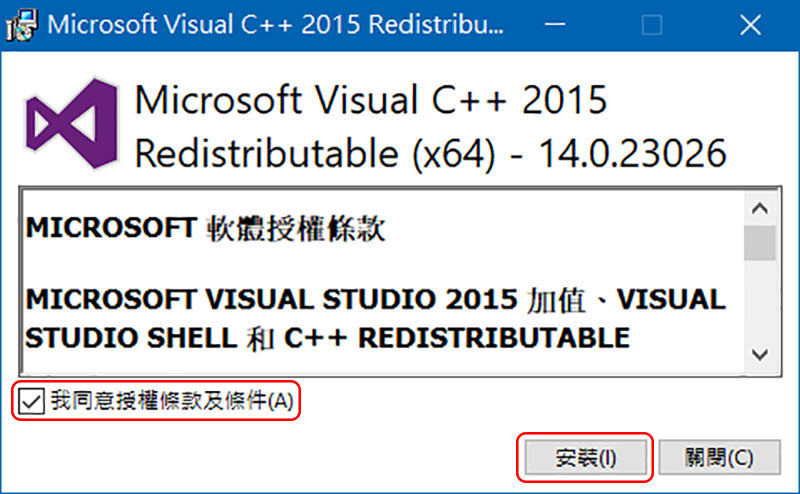
- 安裝會需要數分鐘時間,請等候安裝程序。

- 驅動安裝完成,請按下”關閉”繼續進行安裝程序。

- 安裝Microsoft Visual C++ 2015 Redistributable時,如果顯示設定失敗,代表你已經安裝過此驅動程式,請按下”關閉”繼續進行安裝程序。

- 安裝過程中會顯示DXSDK2010_XAudio2_redist安裝視窗。閱讀協議後請選擇”我接受合約”,並按下”下一步”。

- 請按下”下一步 ”。

- 安裝會需要數分鐘時間,請等候安裝程序。

- 驅動安裝完成,請按下”完成”繼續進行安裝程序。

- 軟體安裝完成,請按下”完成”已完成安裝程序。

Mac版本
- 下載檔案後,左鍵雙擊.dmg執行檔進行安裝流程。

- 執行檔開啟後會顯示以下畫面。

- 左鍵選擇畫面左側iQ Player圖示,並按住左鍵將檔案拖拉至右側”Applications”資料夾內。

- 拖拉至右側”Applications”資料夾後即開始安裝流程,安裝會需要數分鐘時間,請等候安裝程序。

- 安裝完成後,軟體會在”應用程式下”,可至應用程式找到iQ Player軟體。

- 程式開啟前,請至系統偏好設定進行設定。

- 系統偏好設定開啟後,請選擇”安全性與隱私權”選項。

- 安全性與隱私權選項開啟後,請點選視窗右下角的”強制打開”,該選項選擇後會以藍色顏色顯示。

- 強制打開後,會彈出一個警告視窗,請選擇打開。